Bagaimana cara mengurangi penggunaan CPU yang tinggi dengan ravbg64.exe?
Diterbitkan: 2019-11-15Ketika Anda pergi ke Task Manager, Anda mungkin melihat bahwa proses menjalankan beberapa contoh dan mengontrol terlalu banyak sumber daya CPU Anda (bahkan bisa sebanyak 50%).
Masalahnya mungkin telah dimulai setelah penginstalan beberapa program atau pembaruan Windows.
File RAVBg64.exe adalah komponen perangkat lunak yang dimiliki oleh Realtek HD Audio Driver atau codec Audio Definisi Tinggi Realtek. Itu selalu terletak di folder "\Realtek\Audio\HDA" di "C:\Program Files." Ini tepercaya dan ditandatangani secara digital dan oleh karena itu seharusnya tidak menimbulkan masalah.
Tetapi telah dilaporkan bahwa malware dapat disamarkan sebagai RAVBg64.exe. Jika ini masalahnya, maka mungkin akan berada di lokasi yang berbeda dari yang ditunjukkan di atas. Untuk memeriksa, inilah yang harus Anda lakukan:
- Buka Task Manager (tekan Ctrl + Alt + Delete dan pilih opsi).
- Temukan prosesnya dan klik kanan padanya. Pilih 'Buka lokasi file'.
Agar aman, kami sarankan Anda menjalankan pemindaian dengan Auslogics Anti-Malware.
Setelah Anda menentukan bahwa file tersebut asli, tidak disarankan untuk menghentikan proses di Pengelola Tugas karena ini diperlukan untuk mengelola audio di PC Anda.
Jadi mari kita lihat cara memperbaiki penggunaan CPU yang tinggi oleh RAVBg64.exe.
Cara Mengatasi RAVBg64.exe Menyebabkan Penggunaan CPU Tinggi
Ada tiga solusi untuk masalah ini:
- Nonaktifkan dan aktifkan program audio Realtek
- Copot pemasangan dan perbarui driver audio Realtek
- Buat modifikasi registri
Anda mungkin tidak perlu mencoba semuanya sebelum masalah teratasi.
Mari kita mulai, ya?
Perbaiki 1: Nonaktifkan dan Aktifkan Program Audio Realtek
Ini mungkin cukup dalam menyelesaikan masalah.
Anda harus menonaktifkan item startup Realtek di System Configuration dan kemudian pergi ke Device Manager dan menonaktifkan perangkat audio Realtek.
Ikuti langkah-langkah mudah ini untuk menyelesaikannya:
- Aktifkan dialog Jalankan. Cara mudah untuk melakukannya adalah dengan menekan kombinasi logo Windows + R di keyboard Anda.
- Masukkan 'msconfig' di kolom teks dan tekan Enter atau klik OK.
- Di jendela Konfigurasi Sistem yang terbuka, pindah ke tab Startup dan tandai kotak centang untuk semua daftar Realtek.
- Sekarang klik tombol 'Nonaktifkan semua'.
- Klik Ok untuk melakukan perubahan.
Untuk menonaktifkan perangkat audio Realtek:
- Buka menu Mulai.
- Ketik Device Manager di bilah pencarian dan klik opsi dari daftar hasil.
- Di jendela yang terbuka, gulir ke bawah dan temukan kategori 'Pengontrol suara, video, dan game'. Perluas itu.
- Klik kanan pada perangkat audio Realtek. Klik Nonaktifkan dari menu konteks.
Setelah Anda menyelesaikan langkah-langkah ini, ulangi lagi dan pilih Aktifkan untuk item Startup Realtek dan perangkat audio.
Anda kemudian dapat pergi ke Task Manager dan memeriksa apakah masalah penggunaan CPU yang tinggi telah diselesaikan.
Perbaiki 2: Copot dan Perbarui Driver Audio Realtek
Jika driver audio Realtek Anda kedaluwarsa atau rusak, itu bisa menjadi penyebab masalah yang Anda hadapi.
Untuk mengatasi masalah ini, hapus instalan driver, lalu instal versi terbaru.
Ikuti langkah-langkah mudah ini untuk menyelesaikannya:
- Tekan tombol logo Windows + X pada keyboard Anda untuk menjalankan menu WinX.
- Temukan Pengelola Perangkat dalam daftar dan klik di atasnya.
- Gulir ke bawah ke 'Pengontrol suara, video, dan game' dan perluas.
- Klik kanan pada 'Realtek High Definition Audio.' Pilih Copot pemasangan dari menu konteks.
- Klik OK ketika disajikan dengan prompt konfirmasi.
- Tutup semua jendela dan mulai ulang sistem Anda.
- Sekarang, buka Device Manager seperti yang dijelaskan pada Langkah 1 dan 2.
- Klik Tindakan, yang ditampilkan pada bilah alat di bagian atas jendela.
- Klik 'Pindai perubahan perangkat keras'.
- Tunggu hingga proses selesai. Sistem akan mendeteksi driver Realtek yang hilang. Kemudian klik Instal Driver agar versi terbaru dapat diinstal secara otomatis.
Jika penginstalan tidak berhasil, Anda harus mengunjungi situs web produsen dan mengunduh driver secara manual. Jika Anda tidak ingin mengalami masalah, kami sarankan Anda menggunakan Auslogics Driver Updater untuk melakukan pembaruan secara otomatis.

Alat ini akan mengenali spesifikasi sistem Anda dan kemudian melakukan pemindaian penuh untuk mendeteksi driver yang hilang, usang, dan rusak. Setelah itu, ia mengunduh dan menginstal versi terbaru yang direkomendasikan pabrikan tanpa upaya apa pun dari Anda.
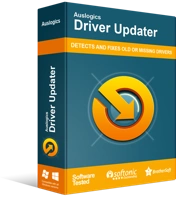
Atasi Masalah PC dengan Driver Updater
Performa PC yang tidak stabil sering kali disebabkan oleh driver yang sudah usang atau rusak. Auslogics Driver Updater mendiagnosis masalah driver dan memungkinkan Anda memperbarui driver lama sekaligus atau satu per satu agar PC Anda berjalan lebih lancar
Perbaiki 3: Buat Modifikasi Registri
Penggunaan CPU yang tinggi dapat disebabkan oleh beberapa kunci registri yang hilang: Lab SRS dan APO. Jika demikian, Anda harus menambahkannya secara manual untuk memperbaiki masalah.
Sebelum kita mulai, pastikan Anda membuat cadangan Registry Anda. Dengan cara ini, jika Anda membuat kesalahan yang akan menyebabkan masalah, Anda dapat dengan cepat melakukan pemulihan.
Jadi ikuti langkah-langkah mudah ini:
- Tekan tombol Windows + R untuk menjalankan dialog Run.
- Ketik 'regedit' di kotak teks dan klik Ok atau tekan Enter.
- Klik tombol Ya saat dihadapkan dengan perintah Kontrol Akun Pengguna (UAC).
- Di jendela Registry Editor, klik File dan pilih Ekspor.
- Masukkan nama untuk file dan pilih lokasi yang aman untuk menyimpannya.
- Klik 'Simpan'.
Sekarang kita dapat melanjutkan dengan perbaikan:
- Tekan kombinasi logo Windows + R pada keyboard Anda untuk menjalankan dialog Run.
- Ketik (atau salin dan tempel) 'regedit' di kotak teks dan tekan Enter atau klik OK untuk membuka Registry Editor.
- Klik tombol Ya saat dihadapkan dengan perintah Kontrol Akun Pengguna (UAC).
- Perluas HKEY_LOCAL_MACHINE.
- Luaskan 'PERANGKAT LUNAK'.
- Periksa apakah Anda akan menemukan kunci bernama 'SRS Labs.' Jika ya, Anda tidak perlu melanjutkan perbaikan ini. Tetapi jika kuncinya hilang, lanjutkan ke langkah berikutnya.
- Klik kanan pada 'PERANGKAT LUNAK'.
- Arahkan kursor ke 'Baru' di menu konteks lalu klik Kunci.
- Ganti nama kunci baru menjadi 'SRS Labs' (Jangan tambahkan koma terbalik dan pastikan Anda tidak membuat kesalahan dalam namanya).
- Klik kanan pada kunci SRL Labs dan arahkan kursor ke 'Baru'. Klik Kunci untuk menambahkan sub kunci baru.
- Ganti nama sub kunci menjadi 'APO' (sekali lagi, jangan tambahkan koma terbalik dan pastikan Anda mendapatkan nama yang benar).
- Tutup Peninjau Suntingan Registri dan mulai ulang komputer Anda.
Anda sekarang dapat memeriksa apakah masalah telah teratasi.
Pada saat Anda mencoba salah satu atau semua solusi ini, masalah penggunaan CPU tinggi RAVBg64.exe akan berhasil ditangani.
Jika Anda memiliki pertanyaan atau komentar, jangan ragu untuk membagikan pemikiran Anda melalui bagian komentar di bawah.
Kami akan senang mendengar dari Anda.
